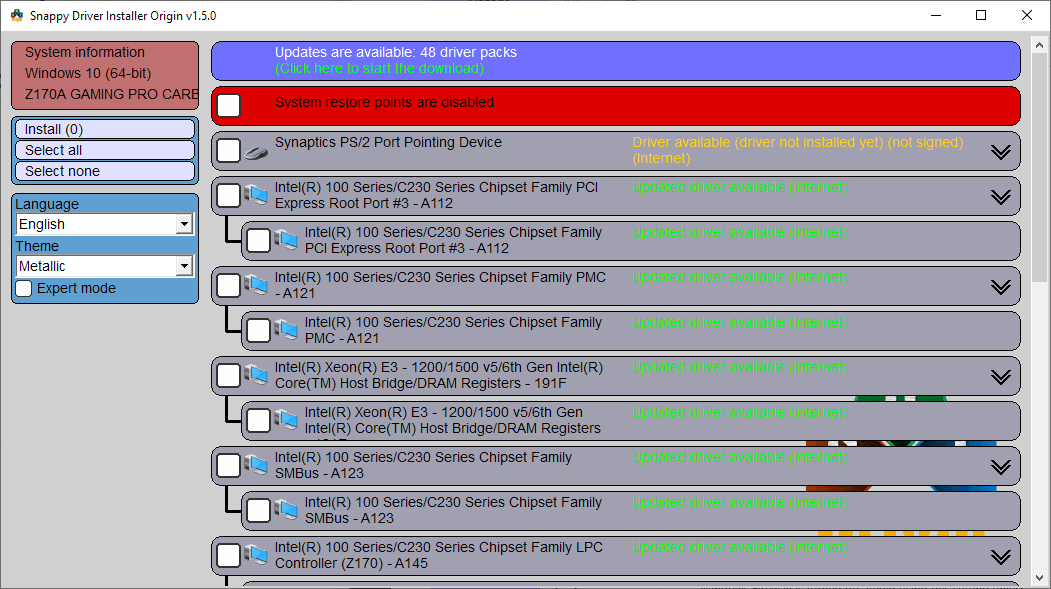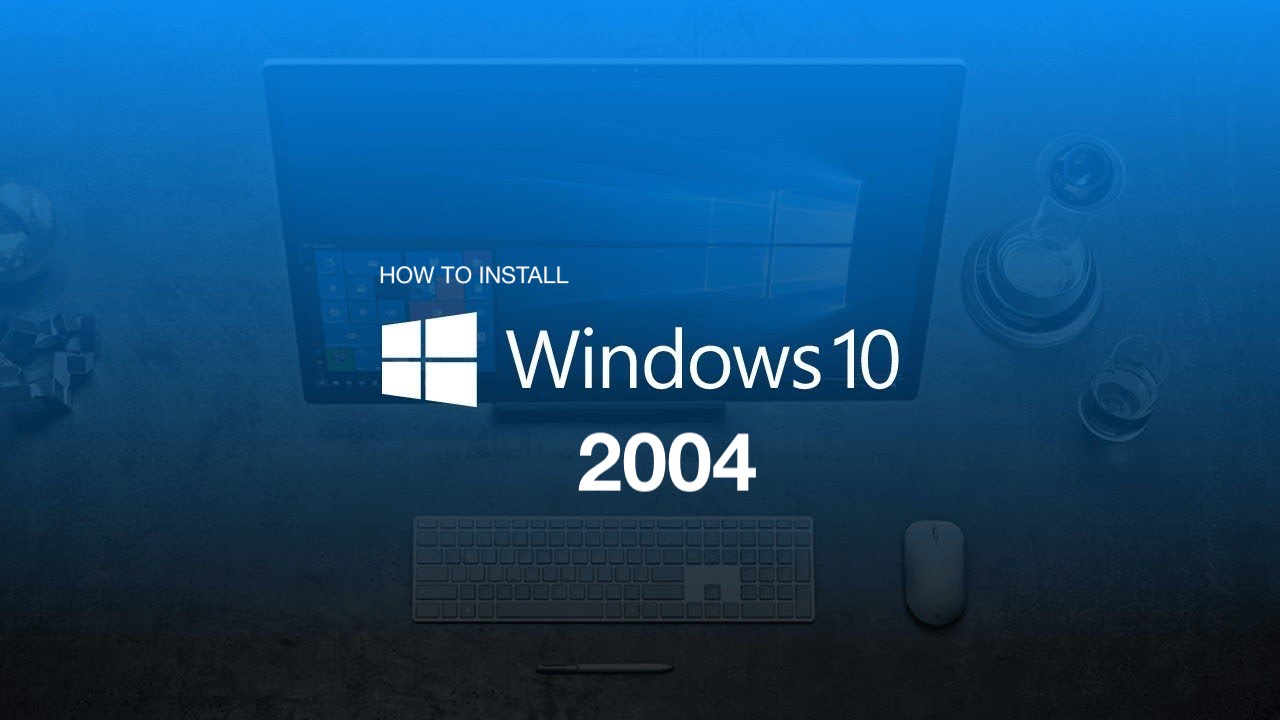Download windows 10 file ISO Hướng dẫn cài đặt với DLC Boot mới nhất đơn giản nhanh gọn. Hệ điều hành win 10 được phát triển mới đây và đang có lượng người lớn nhất với nhiều chức năng, giao diện đẹp ,dễ sử dụng và nhẹ gọn giúp bạn cài đặt dễ dàng.
Vậy nên tại bài viết này Chiến Thần Ký sẽ hướng dẫn bạn tải windowns 10 file Ios và cách cài đặt win 10 bằng DLC Boot một cách chi tiết đơn giản nhất.
Download windows 10 file Ios
- Đầu tiên chúng ta truy cập vào đường dẫn https://www.microsoft.com/en-au/software-download/windows10
- Chọn Download tool now
- Sẽ tải về phần mềm có tên là Media Creation Tool
- Chạy Media Creation Tool
- Chọn Accept các điều khoản của Microsoft
- Bước tiếp theo
- Update This PC now nếu muốn máy tính tự động nâng cấp lên windows 10(hên xui vì dễ xảy ra lỗi)
- Create installation media … để tạo file .iso dùng để cài đặt Windows 10 (chọn cái này)
- Rồi sau đó ấn Next
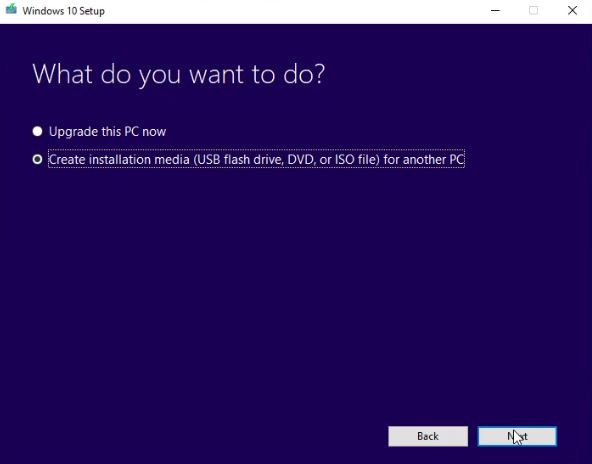
- Ở đây chúng ta có thể chọn phiên bản windows 10 32bit hay 64bit. Nhớ bỏ dấu tích Use the recommended options for this PC thì mới chọn được nhé.
- Tiếp theo chúng ta chọn tạo file ISO ấn Next và chọn nơi lưu trữ đợi chạy hết 100%.
- Vậy là xong chúng ta đã tải về bản windows 10 mới nhất
Xem thêm cách cách cài đặt windows 10 khác:
- WinToHDD Full Crack Professional và Enterprise Google Drive
- Download Windows 10 Version 2004 Full Crack File IOS mới nhất
Hướng dẫn cài đặt windows 10 bằng DLC Boot
Chuẩn bị cài đặt
- Backup tất cả dữ liệu ổ C (ổ cài đặt Windows) sang các ổ khác
- Có USB Boot
- File ISO Windows đã download ở trên
Các bước cài windows 10 Chi tiết
- Đầu tiên khởi động từ USB Boot mình vẫn đang dùng bản DLC Boot 2015 so với bản DLC 2017 nó cũng không khác gì nhau lắm.
- Chọn Vào mini Windows tuỳ vào cái nào cũng được
- Vào My Computer >> Tìm đến File ISO Windows mới nhất >> Chuột phải chọn Mount
- Chạy File Setup.exe để cài đặt Windows.
- Chọn I dont’ have product key >> chọn phiên bản Windows >> Chọn Custom: Install Windows only (advanced)
- Đến bước Format ổ Cài đặt Win >> Ấn next và đợi 100% rồi Reset máy
- Rút USB Boot ngay sau khi Reset máy
Các chú ý khi cài đặt windows 10
- Ở bước Format ổ để cài Windows
- Nếu máy tính chạy ở chuẩn Legacy thì cài như video của mình là chuẩn
- Còn máy tính của bạn ở chuẩn UEFI thì bước này ổ cài windows các bạn ấn Delete để cái ổ là Unallocated ấn Next luôn nó sẽ tự tạo các phân vùng là cài bình thường.
- Khi cài xong phải có mạng mới update được Driver và nếu mạng chậm thì nó chạy khá là lâu
- Và khi cài xong nhớ dùng W10 Digital Activation Program để active bản quyền kỹ thuật số cho windows 10
Như vậy chienthanky.vn đã giúp bạn tải trọn bộ win 10 mới nhất từ nhà xuất bản với các tính năng như bạn mong muốn. Với các bước như dưới đây bạn có thể tự cài đặt cũng như crack win 10 một cách nhanh và chính xác nhất. Chúc bạn thành công nhé